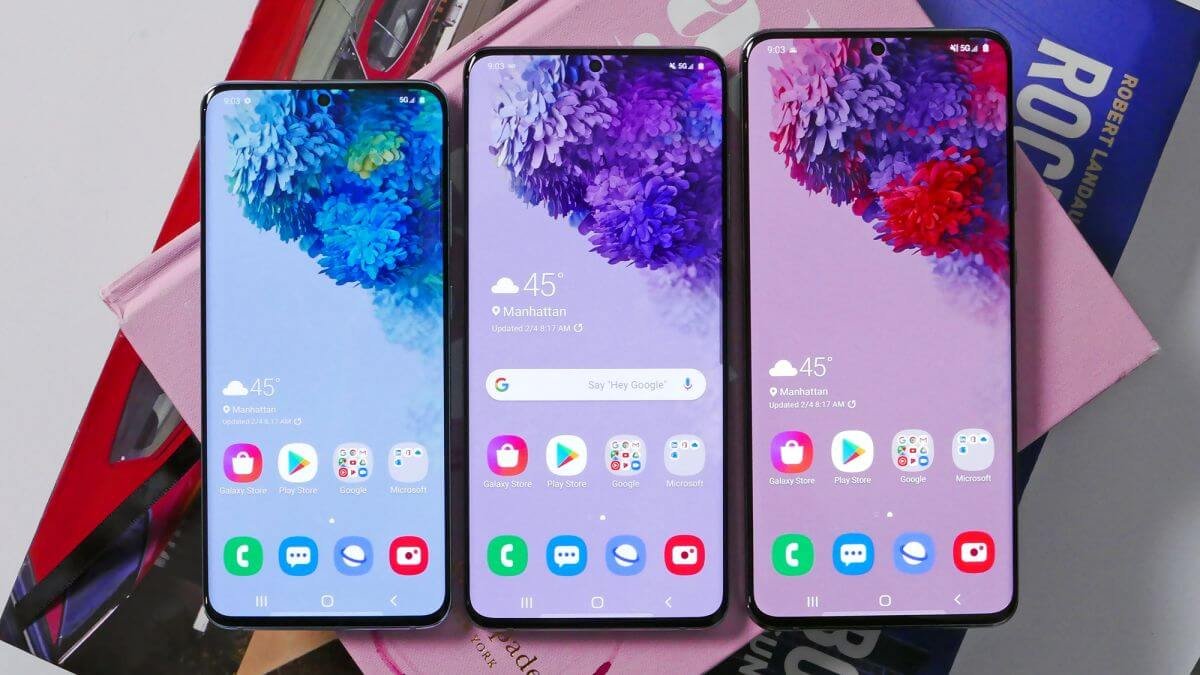Zoufälleg Är wäertvoll Biller op Ärem Samsung Galaxy S22 / S21 / S20 / S10 / S9 / S8 Telefon läschen? Tatsächlech, Dir braucht keng Suergen iwwer Bild Delectations, d'Biller sinn nach op Samsung Tablet oder Telefon ausser e puer nei Fichieren se iwwerschriwwen. Fir éierlech ze sinn, kann dëse gemeinsame Problem fir Samsung Benotzer einfach vun der Android Data Recovery App geléist ginn.
Android Data Erhuelung ass en onaussergewéinlecht Tool fir Iech Är Biller zréckzebréngen. Andeems Dir Är Samsung Apparat Scannen, wäert dëst Instrument Är verluer Biller an e puer Minutten fannen. Dir klickt just op wat Dir wëllt, da wäerten déi verluere Biller erëm op Ärem Telefon appelléieren. Wat ass méi, dëse Programm gëllt fir all Zorte vun Android Apparater, wéi eng Serie vu Samsung Galaxy Note, Samsung Galaxy, a Samsung Epic.
Wann Dir keng Backupdatei erstellt, erlaabt et Iech direkt Är Samsung Telefon intern Erënnerung ze scannen a verluer oder geläscht Fotoen, Videoen, Kontakter, SMSen, MMS, WhatsApp Messagen, Audiodateien a méi ouni Backup ze recuperéieren, egal Dir läscht Donnéeën zoufälleg, System Upgrade, Apparat zréckgesat, rooting, etc ...
Ausser fir Daten recuperéieren, gëtt et eng aner wichteg Fonktioun fir Samsung Benotzer Daten aus den Doudegen / gebrach / Waasser-beschiedegt Samsung Handyen ze Extrait. Wann Är Samsung Telefon am Erhuelung Modus Déngen ass, kann net ufänken, schwaarz Écran, Écran-gespaarten, et erméiglecht Iech de System ze befestegt an den Telefon zréck op normal ouni Daten Verloscht kréien.
Et erlaabt Iech all voll Informatioun vu geläscht Donnéeën ze gesinn, Dir kënnt se am Detail iwwerpréiwen a selektiv markéieren déi fir ze restauréieren, et liest a recuperéiert nëmmen d'Donnéeën mat 100% Sécherheet a Qualitéit, keng perséinlech Informatioun leeft.
Eroflueden a probéiert déi gratis Versioun a befollegt d'Schrëtt fir verluer Daten op eng einfach Manéier zréckzekommen.
Probéiert et gratis Probéiert et gratis
Wéi recuperéieren geläscht Fotoen aus Samsung Handyen
Schrëtt 1. Run der Android Data geheelt
Nodeems Dir d'Android Data Recovery App erofgelueden hutt, installéiert a lafen se op Ärem Computer, wielt de " Android Data Erhuelung " Optioun. Da Verbindung Samsung Apparat ze Computer via USB Kabel.

Wann Dir USB Debugging virdru ausschalt, musst Dir et ausschalten ier Dir Ären Telefon scannen kënnt.

Schrëtt 2. Wielt der Zort vun Fichieren fir Scannen
Soubal gutt ugeschloss ass, wäert d'App Ären Samsung Apparat automatesch entdecken. Dir sollt d'Aart vu Dateien auswielen déi Dir wëllt restauréieren a klickt op " Nächst " weider ze goen.

Notiz: Wann Dir déi folgend Interface kritt, klickt op " Erlaabt " fir datt d'App erlaabt Är Donnéeën ze scannen.
Schrëtt 3. Restauréieren Är gewënschte Biller
Nodeems Dir de Scannen ofgeschloss hutt, sinn all déi fonnt Resultater hei ënnen opgelëscht. Dir kënnt Fotoen Virschau, Kontakter, etc op der Fënster vum Programm virun Erhuelung. Wielt elo déi Dir wëllt zréck a klickt op " Recuperéieren †Knäppchen fir se op Ärem Computer ze späicheren.

Nieft Fotoen kann d'Android Data Recovery App Iech hëllefen, Är geläschte Kontakter, Videoen, Messagen, asw.
Elo, luet d'Test Versioun vun Android Data Recovery gratis erof fir ze probéieren!
Probéiert et gratis Probéiert et gratis